Zeit es una herramienta GUI de código abierto para programar trabajos a través de "crontab" y "at". Está escrito en C++ y publicado bajo licencia GPL-3.0. Es una herramienta fácil de usar que proporciona una interfaz simple para programar un trabajo de una sola vez o trabajos iterativos. Zit también viene con una alarma y un temporizador que utiliza un sonido y notifica al usuario.
Artículo relacionado :6 herramientas en línea para generar y probar trabajos cron para LinuxCaracterísticas de Zeit
- Programe, modifique o elimine trabajos CRON.
- Programe o elimine trabajos AT.
- Programe, modifique o elimine Temporizador/Alarma.
- Modificar variables de entorno.
Cómo instalar Zeit en Linux
Para Ubuntu y distribuciones basadas en Ubuntu, se puede instalar una versión estable agregando el PPA repositorio como se menciona a continuación.
$ sudo add-apt-repository ppa:blaze/main $ sudo apt update $ sudo apt install zeit
También puede probar la versión de desarrollo de Zeit agregando el siguiente repositorio PPA.
$ sudo add-apt-repository ppa:blaze/dev $ sudo apt update $ sudo apt install zeit
Para otras distribuciones de Linux, puede crearlo a partir de fuentes como se muestra.
$ git clone https://github.com/loimu/zeit.git $ mkdir build && cd build $ cmake .. $ make -j2 $ ./src/zeit
Para lanzar Zeit , simplemente escriba.
$ zeit &
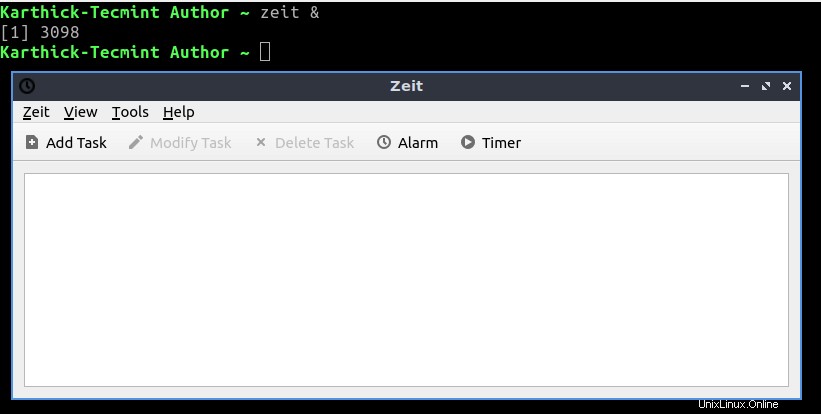
Ejecutar comandos no periódicos usando at Command
Los comandos no periódicos permiten que el comando de programación se ejecute una vez. Sí, tiene usted razón. Está usando el “arroba” dominio. Vaya a "VER → SELECCIONAR COMANDOS NO PERIÓDICOS ” o presione “CTRL+N ”.
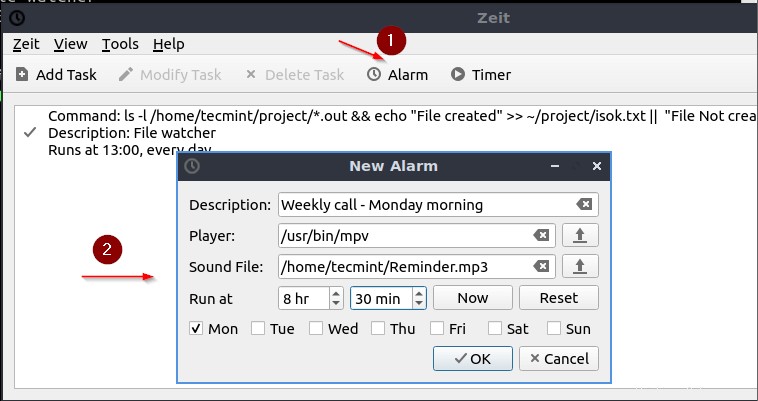
Elija "Agregar comando ” como se muestra en la imagen de abajo y agregue la entrada. Estoy programando un comando para que se ejecute a las 17:35 . Este comando creará un archivo de registro vacío en Descargas carpeta con la fecha de hoy agregada al nombre del archivo como se muestra a continuación.
NOW=$(date +%F); touch /home/tecmint/Downloads/log_${NOW}.txt
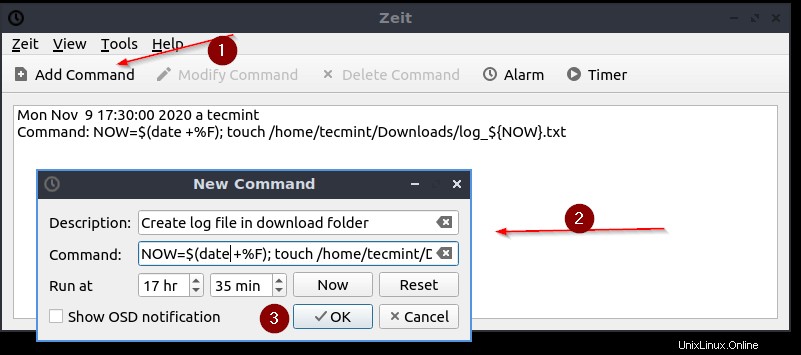
Ahora hay una entrada añadida. No puede modificar el comando programado, pero es posible eliminar el comando antes de que se ejecute usando "Eliminar comando “.

A las 17:35 mi comando funcionó bien y creó un archivo de registro vacío.
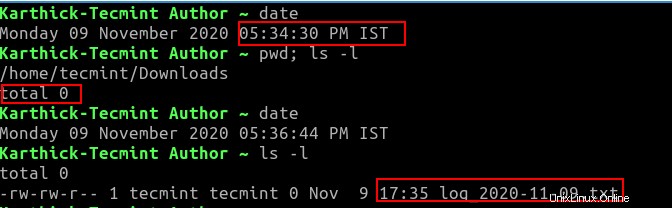
Ejecutar tareas periódicas mediante trabajos cron
Para programar trabajos de Cron, elija "tarea periódica ” o presione “CTRL + P “. Por defecto zeit se iniciará con "Tarea periódica “.
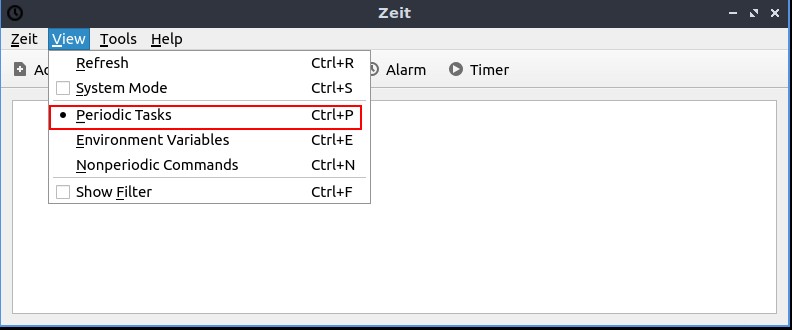
Ingrese una descripción, un comando y una hora programada y presione ok para agregar la entrada a crontab.
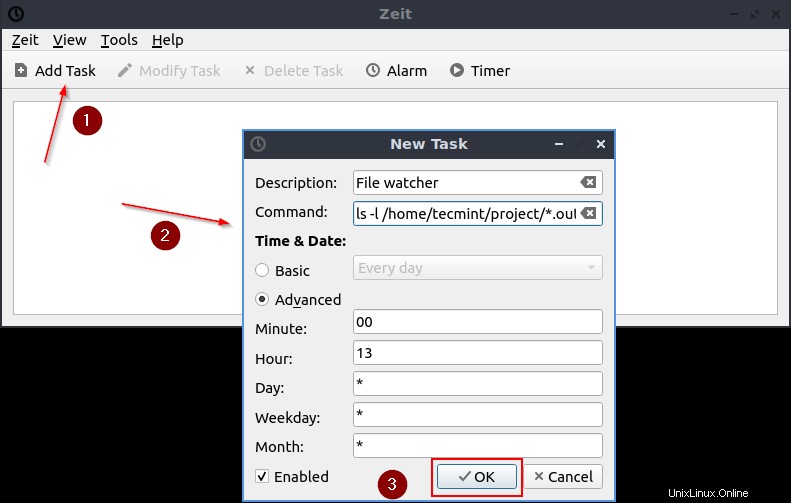
Ahora mi trabajo está programado para ejecutarse diariamente a las 13:00 .

Puede verificar el crontab usando “crontab -l ” donde la entrada se agregará automáticamente.
$ crontab -l

Además de "en ” y “crontab “Hay dos funciones para usar alarma/temporizador que nos recuerda invocando el sonido. Esta entrada también se agregará al crontab.
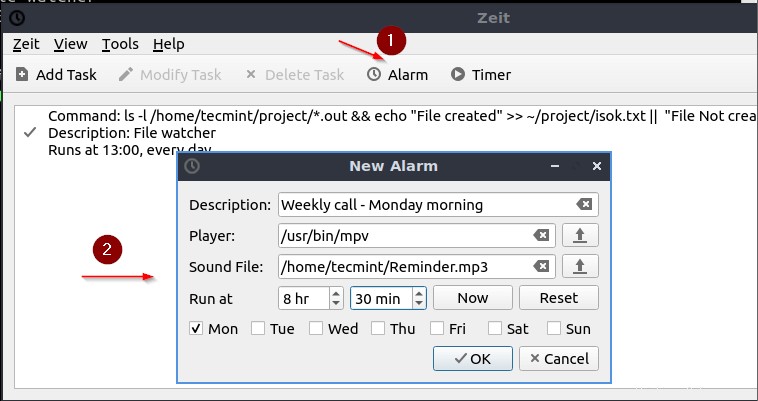
Eso es todo por este artículo. Explora Zeit y comparte tus comentarios con nosotros.